初心者や専門家のためのトップ5最高のWindowsパスワード回復ツール
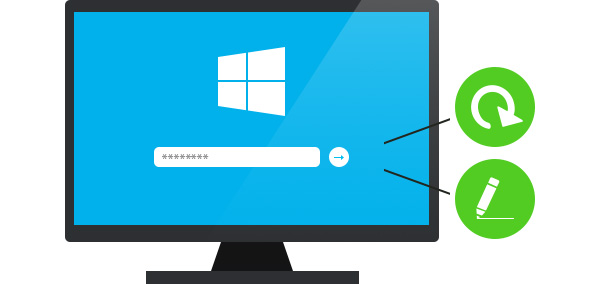
- 「友人の Windows 8 ラップトップでパスワードをリセットしようとしています。パスワード リセット ツールを USB に焼き付けました。USB から起動できました。しかし、システムが見つからないと表示されます…」
忘れたWindowsパスワードのリセットに失敗した場合は、起動可能なUSBドライブを正しく作成できない可能性があります。 この間、あなたは助けを求めてプロのWindowsパスワード回復ソフトウェアを利用することができます。 その結果、起動可能なCD / DVDまたはUSBドライブを使用してWindows 10パスワードを簡単にリセットおよび回復できます。
パート1:最新の5のトップ2020最高のWindowsパスワード回復ツール
Windowsパスワード回復ツールは、ある程度、パスワードクラッカーと呼ばれます。 ハッカーのようにパスワードを解読できるからです。 主な違いは、できることです Windowsパスワードを解読する あなたがこのコンピュータを所有しているため、合法的に。 それでは、2020 年に最適な Windows パスワード回復ツールを読んで入手しましょう。
トップ1:Tipard Windowsパスワードリセットプラチナ
ティパール Windowsパスワードリセットプラチナ 初心者が技術的なバックグラウンドなしでWindowsパスワードを回復するためのワンストップソリューションです。 起動可能なドライブをWindowsパスワードリカバリの究極のツールで書き込んだ後、Windowsの管理者やその他のユーザーパスワードを数回クリックするだけでリカバリできます。
Windowsパスワードリセットのプラチナバージョンでは、起動可能なCD / DVDディスクを最大100回まで書き込むことができます。 さらに、起動可能なUSBドライブを書き込んで、Windowsパスワードを20回未満回復できます。 ログインせずに新しいWindows管理者を追加することもできます。 したがって、新しいWindows管理者アカウントを使用して、ロックされたWindowsコンピュータを再び使用できます。
Tipard Windowsパスワードリセットプラチナの概要:
1 Windows管理者など、すべての種類のWindowsパスワードを回復します。
2 パスワードなしで新しい管理者アカウントを作成します。 ロックされたWindows 7をバイパスします, 8 と10。
3.パスワードを回復するためのWindows11/10/ 8.1 / 8/7、および多くのブランドのラップトップとデスクトップ(Dell、HP、Sony、Lenovo、IBMなど)と完全に互換性があります。
4 Windows Server 2012 / 2011 / 2008 / 2003などをサポートします。
5 さまざまなファイルシステム(FAT16、FAT32、NTFSなど)およびハードディスク(IDE、SCSI、SATA、USB、SAS、RAIDなど)を操作します。
Tipard Windowsパスワードリセットプラチナレビュー:
Windows パスワード回復用のプロフェッショナル ソフトウェアは、クリーンで安全、そして使いやすいものです。 Windows ワークステーションの幅広いサポートのおかげで、Windows ラップトップおよびデスクトップでローカル管理者および他のユーザーのパスワードをリセットできます。 標準および究極のバージョンと比較して、ブータブル CD/DVD および USB フラッシュ ドライブの書き込みに適切な時間を得ることができます。 さらに、新しい管理者を追加して、ロックされたシステムを回復することもできます。
トップ2:LCP
Windowsのパスワード回復のフルバージョン無料ダウンロード:https://web.archive.org/web/20131021061428/http://www.lcpsoft.com/english/download.html
LCPの長所:
1 ローカル/リモートコンピュータ、SAMファイル、.LCファイル、.LCSファイル、PwDumpファイル、およびSniffファイルからWindowsアカウント情報をインポートします。
2 辞書攻撃、総当たりによるWindowsパスワード回復を実行する
3 LCPをディスクに入れる必要はありません。
LCPの短所:
1 LCPは長い間アップデートされていません。 したがって、Windows 10パスワード回復のためにLCPを実行することはできません。
2 Windowsのパスワードをリセットする前に、Windowsコンピュータにアクセスする必要があります。
LCPレビュー:
LCPは、Windows NT / 2000 / XP / 2003用の軽量で無料のWindowsパスワード回復プログラムです。 ご覧のとおり、古くなっています。 そのユーザーインターフェースは初心者には少々威圧的です。 そのため、LCPを使用してWindowsパスワードをリセットする際に、経験の浅いユーザーが他の問題を引き起こす可能性があります。
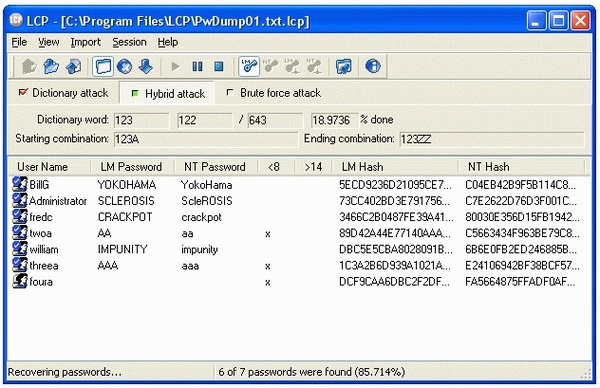
トップ3:オプクラック
Windowsのパスワード回復のフルバージョン無料ダウンロード:http://ophcrack.sourceforge.net/download.php
Ophcrackの長所:
1 Ophcrackは、Windows、MacおよびLinux用のフリーでオープンソースのパスワード回復ツールです。
2 Windowsのパスワードを分析するためのリアルタイムグラフを取得します。
3 あなたはロックされたコンピュータにアクセスすることなくWindowsのパスワードをクラックすることができます。
Ophcrackの短所:
1 長さが14文字以上のWindowsパスワードの回復に失敗しました。
2 ファイルサイズはかなり大きいです。
Ophcrackレビュー:
OphcrackはポータブルWindows11/10/8/7で動作します。 最新バージョンはOphcrack3.8/0です。 ええと、あなたはできます Windows 7上のブートディスク Ophcrackを使って無料で。 Ophcrackはディスクまたはフラッシュドライブから実行されます。 そのため、パスワードを忘れたコンピューターをそのままにして、起動可能なドライブを別のPCで焼くことができます。 Windowsのパスワード回復フリーウェアは長い文字でパスワードを処理することはできませんが。
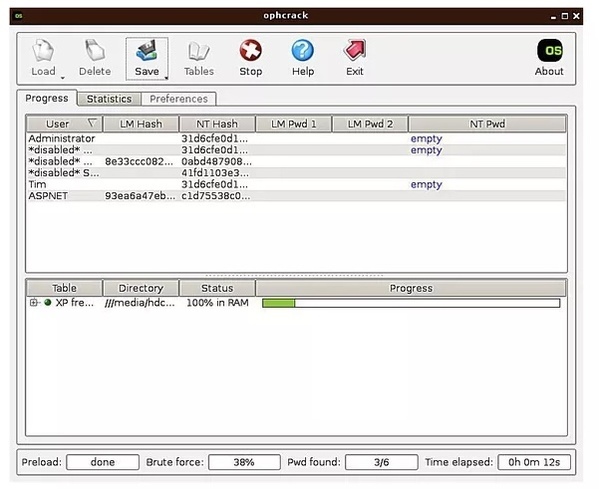
トップ4:オフラインNTパスワードとレジストリエディタ
Windowsパスワード回復フルバージョン無料ダウンロード:http://pogostick.net/~pnh/ntpasswd/bootdisk.html
オフラインNTパスワード&レジストリエディタ長所:
1。 従来のWindowsパスワード回復ツールではありません。 問題は ロックされたWindowsパスワードを削除する 直接。
2 焼き付けられたディスクまたはフラッシュドライブからWindowsを起動してPCのロックを解除します。
3 パスワードを忘れたコンピュータには、何もインストールする必要はありません。
オフラインNTパスワード&レジストリエディタ
1 コマンドラインからWindowsパスワードを回復する必要があります。
2 最初にプログラムをディスクまたはフラッシュから起動する必要があります。
オフラインNTパスワード&レジストリエディタレビュー:
事前知識がある場合は、ブータブルディスクまたはドライブを介してWindowsのパスワードを簡単に削除できます。 Windows用のパスワード回復ツールは他のコンピュータからダウンロードできます。 あなたはそれをディスクやフラッシュドライブに焼くだけです。 後で、以前のWindowsパスワードを削除できます。
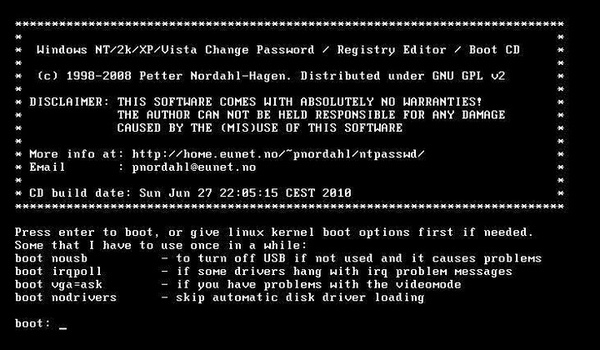
トップ5:John the Ripperパスワードクラッカー
Windowsのパスワード回復のフルバージョン無料ダウンロード:https://www.openwall.com/john/
Ripper Password Crackerの長所に参加しましょう。
1 これは、Windows、Mac、およびLinux用のフリーでオープンソースのパスワードクラッカーです。
2 ダウンロードパッケージのサイズは小さいです。
3 Windows 10などを含む、すべての一般的なWindowsバージョンをサポートします。
Ripper Password Crackerの短所に参加:
1 Windowsのパスワード回復ツールは上級ユーザーに適しています。
2 あなたはすべての機能のロックを解除するためにそのPro版にアップグレードする必要があります。
リッパーパスワードクラッカーレビューに参加:
Windowsアカウントのパスワードを回復するには、Join the Ripper Password Crackerを使います。 コマンドラインを使用したWindowsパスワードクラッキングプログラムです。 したがって、初心者にはやさしいことではありません。 また、パスワードリセットソフトウェアを実行する前に、Windowsにアクセスする必要があります。
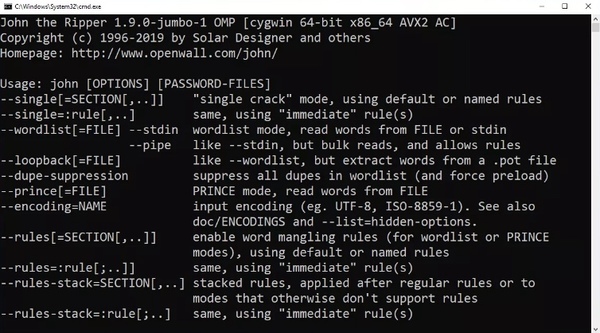
パート2:忘れられたWindowsパスワードを回復する方法
無料ダウンロード、インストール、起動 Windowsのパスワード回復.
起動ドライブまたはディスクを作成する
1 空のCD / DVDまたはUSBフラッシュドライブをコンピュータに挿入します。
2 Windowsのパスワード回復ツールは、接続されているドライブを自動的に検出してフォーマットします。
3. [CD/DVD の書き込み] または [USB の書き込み] をクリックして、起動可能なパスワード ドライブを書き込みます。
4. [OK] をクリックして書き込み処理を終了します。 次に、ドライブまたはディスクを引き出します。

Windows 10パスワードを回復
1. パスワードを解除したいコンピュータにブータブル パスワード DVD を挿入します。 Windows プレインストール環境に入ります。 「Boot Menu」でドライブを選択します。

2 Windowsのバージョンを選択してください。
3 リストからユーザーアカウントを選択します。
4. [パスワードのリセット] をクリックしてから [はい] をクリックし、パスワードがどれほど複雑であっても、Windows パスワードを回復します。
5. 必要に応じて、[ユーザーの追加] をクリックして、新しい Windows 管理者アカウントを追加します。 新しい管理者ユーザーは元の保存ファイルにアクセスできないことに注意してください。
6. [再起動] を選択して、起動可能な USB またはディスクから Windows パスワードを復元した後、Windows を再起動します。

まとめ
これは、トップ5のWindowsパスワード回復ツールの最新レビューです。 上記の任意のツールを使用して、Windowsパスワードを回復およびリセットできます。 初心者や経験の浅いユーザーに関しては、Tipard Windows Password Reset Platinumが推奨されるパスワードクラッカーです。 あなたはできる Microsoftパスワードをリセット そして簡単な操作の範囲内のすべてのタイプのWindowsパスワード。 プログラムはすべての機能を分かりやすいオプションに単純化します。 したがって、あなたは管理者のために忘れられたWindows 10パスワードを回復することができ、数分でもっと回復できます。







